eSIM đã kết nối nhưng không có Internet? Cách sửa lỗi đơn giản bạn đã bỏ lỡ
Bruce Li•Sep 16, 2025
Đó là một khoảnh khắc thất vọng trong những chuyến du lịch thời hiện đại: bạn vừa hạ cánh xuống một quốc gia mới, đã kích hoạt eSIM du lịch của mình, và điện thoại tự hào hiển thị vạch sóng đầy đủ. Nhưng khi bạn cố gắng mở Google Maps hoặc gửi tin nhắn, bạn không nhận được gì cả. Hoàn toàn không có gì. Điện thoại báo rằng bạn đã kết nối, nhưng thực tế bạn đang ngoại tuyến.
Trước khi hoảng sợ, hãy hít một hơi thật sâu. Đây là một trong những vấn đề phổ biến nhất mà người dùng eSIM lần đầu gặp phải, và như nhiều du khách trên các diễn đàn như Reddit đã khám phá, cách khắc phục thường vô cùng đơn giản. Hướng dẫn này sẽ chỉ cho bạn nguyên nhân số một của vấn đề này và cách giải quyết nó trong chưa đầy 60 giây.
Sẵn sàng để trực tuyến trở lại chưa? Hãy cùng bắt đầu. Và nếu bạn muốn kiểm tra kết nối của mình trước chuyến đi tiếp theo, hãy cân nhắc lấy một eSIM dùng thử miễn phí từ Yoho Mobile.
Thủ phạm số 1: Chuyển vùng dữ liệu đang tắt
Trong nhiều năm, chúng ta đã được huấn luyện để sợ hãi nút “Chuyển vùng dữ liệu”. Chỉ cần nghĩ đến nó là đã hình dung ra những hóa đơn điện thoại hàng nghìn đô la. Tuy nhiên, với một eSIM du lịch trả trước, bạn cần thay đổi tư duy đó.
Đây là lý do tại sao: eSIM du lịch của bạn, như một chiếc từ Yoho Mobile, được thiết kế để hoạt động bằng cách kết nối với các mạng đối tác địa phương tại quốc gia bạn đang đến thăm. Đối với điện thoại của bạn, quá trình kết nối với một mạng không phải là mạng ‘nhà’ của nó, theo định nghĩa, chính là chuyển vùng.
Việc bật chuyển vùng dữ liệu cho eSIM du lịch của bạn không phát sinh thêm chi phí. Bạn đã thanh toán cho một gói dữ liệu cụ thể. Nút chuyển đổi này chỉ đơn giản là cấp quyền cho eSIM của bạn để kết nối với mạng địa phương và sử dụng dữ liệu bạn đã mua.
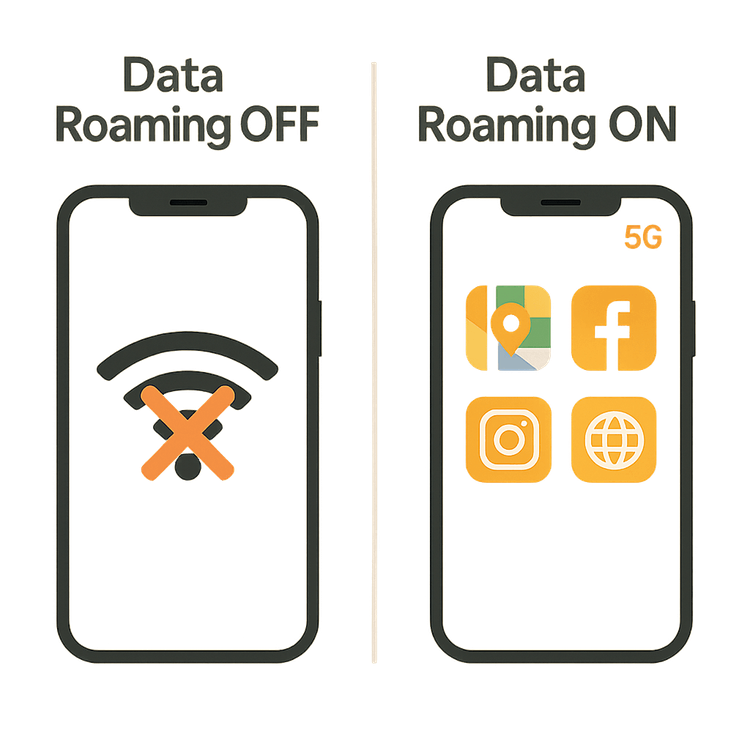
Hãy nghĩ về nó giống như có một vé trả trước cho một buổi hòa nhạc ở thành phố khác. Bạn đã trả tiền vé, nhưng bạn vẫn cần xuất trình vé tại cửa để vào trong. Bật chuyển vùng dữ liệu cũng giống như việc xuất trình vé của bạn.
Hướng dẫn từng bước để sửa lỗi “eSIM đã kết nối, không có Internet”
Thực hiện theo các bước đơn giản sau để dữ liệu của bạn hoạt động trở lại. Quá trình này hơi khác một chút đối với iOS và Android, nhưng nguyên tắc là như nhau.
Bước 1: Bật Chuyển vùng dữ liệu cho eSIM của bạn (Quy tắc vàng)
Đây là bước quan trọng nhất và giải quyết vấn đề trong 99% trường hợp.
Đối với iOS (iPhone):
- Vào Cài đặt > Di động.
- Nhấn vào gói eSIM Yoho Mobile của bạn trong mục ‘Gói cước di động’.
- Tìm nút gạt Chuyển vùng dữ liệu và bật BẬT.
Đối với Android (Samsung, Google Pixel, v.v.):
Lưu ý: Đường dẫn có thể thay đổi một chút tùy thuộc vào nhà sản xuất điện thoại của bạn.
- Vào Cài đặt > Mạng và Internet > SIM.
- Chọn eSIM Yoho Mobile của bạn.
- Tìm nút gạt Chuyển vùng và bật BẬT.
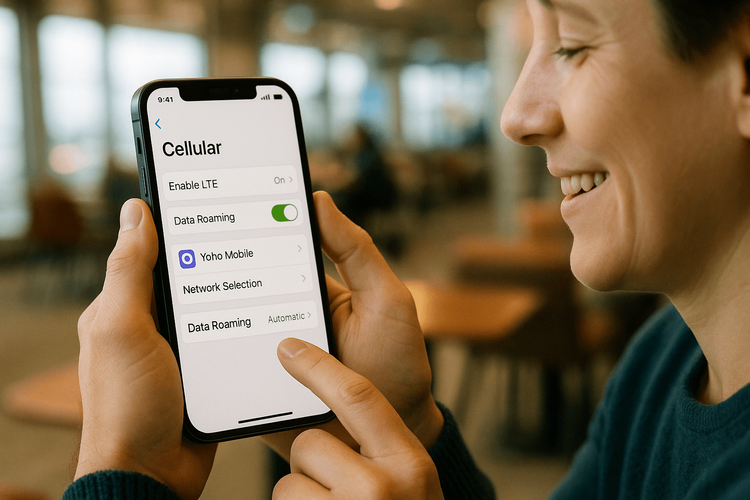
Bước 2: Kiểm tra Cài đặt APN của bạn
APN (Tên điểm truy cập) là cách điện thoại của bạn kết nối với internet. Mặc dù Yoho Mobile tự động cấu hình điều này cho bạn, nhưng bạn nên kiểm tra nếu sự cố vẫn tiếp diễn.
- Tìm cài đặt APN trong menu mạng di động của điện thoại.
- Đảm bảo các chi tiết khớp với những gì được cung cấp trong hướng dẫn cài đặt eSIM của bạn. Đôi khi, chỉ cần chọn APN và lưu lại là có thể thiết lập lại kết nối.
Bước 3: Đảm bảo eSIM là Nguồn dữ liệu của bạn
Nếu bạn có nhiều SIM, hãy đảm bảo điện thoại của bạn được đặt để sử dụng eSIM Yoho Mobile để truy cập internet.
- Trên iOS: Vào Cài đặt > Di động và đảm bảo Dữ liệu di động được đặt thành eSIM du lịch của bạn.
- Trên Android: Vào Cài đặt > Mạng và Internet và kiểm tra xem eSIM du lịch của bạn có được ưu tiên cho Dữ liệu di động không.
Bước 4: Khởi động lại đơn giản
Khi không chắc chắn, mẹo cũ nhất trong sách thường có hiệu quả. Khởi động lại điện thoại có thể giúp nó thiết lập một kết nối mới với mạng địa phương. Tắt nó đi, đợi 30 giây, và bật lại.
Vẫn không được? Kiểm tra thêm một vài điều
Nếu bạn đã thử mọi cách trên mà vẫn ngoại tuyến, đây là một vài điều nữa cần xem xét:
- Khả năng tương thích của thiết bị: Điện thoại của bạn có phải là phiên bản quốc tế và tương thích với công nghệ eSIM không? Bạn có thể xác minh điều này trên danh sách thiết bị tương thích eSIM chính thức của chúng tôi.
- Đặt lại Cài đặt mạng: Là giải pháp cuối cùng, bạn có thể đặt lại cài đặt mạng của điện thoại. Thao tác này sẽ xóa các mật khẩu Wi-Fi đã lưu, vì vậy chỉ thực hiện khi cần thiết.
- Luôn kết nối với Yoho Care: Tại Yoho Mobile, chúng tôi tin rằng bạn không bao giờ nên bị bỏ lại một mình. Đó là lý do tại sao chúng tôi cung cấp Yoho Care, một dịch vụ đảm bảo bạn có kết nối dữ liệu dự phòng cho các nhu cầu thiết yếu, ngay cả khi bạn gặp sự cố hoặc hết dung lượng gói. Đó là sự an tâm được tích hợp sẵn.
Chuẩn bị chủ động: Tránh các vấn đề kết nối trước khi bay
Để đảm bảo trải nghiệm suôn sẻ ngay từ khi bạn hạ cánh, một chút chuẩn bị sẽ giúp ích rất nhiều.
- Cài đặt tại nhà: Cài đặt eSIM của bạn trước khi bạn lên đường. Bằng cách này, bạn có thể đảm bảo nó được thiết lập chính xác trong khi bạn vẫn có kết nối internet đáng tin cậy.
- Cài đặt dễ dàng trên iOS: Nếu bạn là người dùng iPhone, Yoho Mobile làm cho việc này trở nên vô cùng đơn giản. Quên việc quét mã QR hoặc nhập mã thủ công. Sau khi mua, chỉ cần nhấn vào nút “Cài đặt” trong ứng dụng hoặc trên trang web của chúng tôi, và iPhone của bạn sẽ hướng dẫn bạn qua quy trình trong vòng chưa đầy một phút.
- Dùng thử: Lo lắng về lần đầu tiên của bạn? Hãy thử một eSIM miễn phí từ Yoho Mobile để xem nó hoạt động như thế nào và kiểm tra quy trình thiết lập mà không cần bất kỳ cam kết nào.
Các câu hỏi thường gặp (FAQ)
Tại sao tôi cần bật chuyển vùng dữ liệu cho eSIM du lịch của mình?
eSIM du lịch của bạn kết nối với các mạng đối tác địa phương tại quốc gia bạn đến. Điện thoại của bạn xem đây là ‘chuyển vùng’ vì nó nằm ngoài mạng của nhà cung cấp ban đầu. Việc bật chuyển vùng dữ liệu cho phép nó sử dụng các mạng đối tác này, điều này là cần thiết để truy cập dữ liệu bạn đã mua.
Tôi có bị tính thêm phí khi bật chuyển vùng dữ liệu với eSIM trả trước không?
Không. Với gói trả trước từ Yoho Mobile, bạn trả tiền cho một lượng dữ liệu nhất định trước. Nút gạt ‘Chuyển vùng dữ liệu’ chỉ đơn giản là kích hoạt dịch vụ bạn đã trả tiền. Không có phí bất ngờ hay phụ phí nào.
Tôi nên làm gì nếu eSIM Android của tôi đã kết nối nhưng không hiển thị dữ liệu sau khi kiểm tra cài đặt?
Đầu tiên, hãy kiểm tra lại xem thiết bị của bạn có hoàn toàn tương thích không bằng cách xem danh sách thiết bị tương thích eSIM của chúng tôi. Sau đó, hãy xem lại cài đặt APN để đảm bảo chúng đã được lưu chính xác. Cuối cùng, thực hiện khởi động lại toàn bộ thiết bị của bạn, vì điều này thường giúp hoàn tất cấu hình mạng.
Làm cách nào để kiểm tra cài đặt APN cho một eSIM quốc tế?
Bạn thường có thể tìm thấy cài đặt APN trong Cài đặt > Mạng & Internet > SIM. Mặc dù các eSIM của Yoho Mobile thường tự động cấu hình, bạn có thể tìm thấy chi tiết APN cụ thể trong hướng dẫn cài đặt hoặc trên các trang hỗ trợ của chúng tôi nếu cần kiểm tra thủ công.
Kết luận: Luôn kết nối, không căng thẳng
Cảm giác đã kết nối nhưng không có internet là một trở ngại phổ biến đối với nhiều du khách, nhưng nó lại có một giải pháp đơn giản. Trong hầu hết mọi trường hợp, chìa khóa là bật chuyển vùng dữ liệu cho eSIM du lịch của bạn. Đó là một bước an toàn, cần thiết để mở khóa dữ liệu trả trước mà bạn cần để định vị, chia sẻ và khám phá.
Bằng cách chọn một nhà cung cấp như Yoho Mobile, bạn không chỉ được tiếp cận với các gói dữ liệu linh hoạt và giá cả phải chăng mà còn được hưởng lợi từ các tính năng được thiết kế cho du khách hiện đại, từ việc cài đặt liền mạch trên iOS của chúng tôi đến mạng lưới an toàn của Yoho Care.
